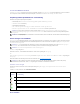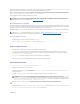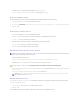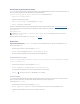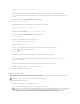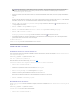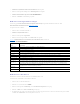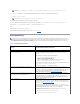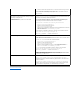Users Guide
3. AktivierenSiedieMausund/oderdieTastaturfürdieServer,welchedieBroadcast-Befehleerhaltensollen,indemSiediejeweiligenKontrollkästchen
auswählen.
oder
DrückenSiedieTastenNachobenoderNachunten,umdenCursorzueinemZielserverzubewegen.DrückenSiedann<Alt><K>,umdasTastaturfeld
auszuwählen,und/oder<Alt><M>,umdasMausfeldauszuwählen.WiederholenSiediesenVorgangfürweitereServer.
4. Klicken Sie auf OK, um die Einstellungen zu speichern und zum Dialogfeld Setupzurückzukehren.KlickenSieauf ,oderdrückenSieauf<Esc>,um
zum Haupt-Dialogfelzurückzukehren.
5. Klicken Sie auf Befehle. Das Dialogfeld Befehle wird aufgerufen.
6. Klicken Sie auf das Feld Broadcast aktivieren, um Broadcasts zu aktivieren. Das Dialogfeld Broadcast-Warnung wird angezeigt.
7. Klicken Sie auf OK, um den Broadcast zu aktivieren.
Um den Vorgang abzubrechen und zum Dialogfeld Befehlezurückzukehren,klickenSieauf ,oderdrückenSieauf<Esc>.
8. WennBroadcastsaktiviertsind,gebenSiedieInformationeneinund/oderführenSiedieMausbewegungenaus,dievonderManagementStation
gesendetwerdensollen.EssindnurServerinderListeverfügbar.
So schalten Sie Broadcasts aus:
Deaktivieren Sie im Dialogfeld BefehledasKontrollkästchenBroadcast aktivieren.
iKVM vom CMC verwalten
Frontblende aktivieren oder deaktivieren
UmdenZugriffaufdasiKVMvonderFrontblendemitRACADMzuaktivierenoderdeaktivieren,öffnenSieeineTelnet/SSH-Textkonsole zum CMC, melden Sie
sich an, und geben Sie Folgendes ein:
racadm config -g cfgKVMInfo -o cfgKVMFrontPanelEnable <Wert>
wobei <Wert> 1 (aktivieren) oder 0 (deaktivieren) ist.
WeitereInformationenüberdenUnterbefehlconfig finden Sie unter config.
So aktivieren oder deaktivieren Sie den Zugriff auf das iKVM von der Frontblende aus anhand der Webschnittstelle:
1. Melden Sie sich bei der CMC-Webschnittstelle an.
2. WählenSieinderSystemstruktur'iKVM'aus.DieSeiteiKVM-Status wird aufgerufen.
3. Klicken Sie auf das Register Setup. Die Seite iKVM-Konfiguration wird aufgerufen.
4. WählenSiezurAktivierungdasKontrollkästchenFrontblende USB/Video aktiviert aus.
EntfernenSiezumDeaktivierendasHäkchenausdemKontrollkästchenFrontblende USB/Video aktiviert.
5. Klicken Sie auf Anwenden, um die Einstellung zu speichern.
Dell-CMC-Konsole aktivieren
Um iKVM den Zugang zur Dell CMC-KonsolemitRACADMzuermöglichen,öffnenSieeineTelnet/SSHText-Konsole zum CMC, melden Sie sich an und geben Sie
Folgendes ein:
racadm config -g cfgKVMInfo -o cfgKVMAccessToCMCEnable 1
So aktivieren Sie die Dell-CMC-KonsoleüberdieWebschnittstelle:
1. Melden Sie sich bei der CMC-Webschnittstelle an.
ANMERKUNG: Mausbewegungensenden:DamitdieMauskorrektfunktioniert,müssenalleServerüberdengleichenMaustreiber,Desktop(z.B.
identischplatzierteSymbole)undGrafikauflösungenverfügen.AuchdieMausmusssichbeiallenBildschirmenangenaudergleichenPosition
befinden.DadieseBetriebszuständeextremschwierigzuerzielensind,kannderBroadcastvonMausbewegungenanmehrereServer
unberechenbare Ergebnisse nach sich ziehen.